2、制作新场景:
1)打开我们新建的HelloCocos项目,新建场景名称为“Scene”,如下图:
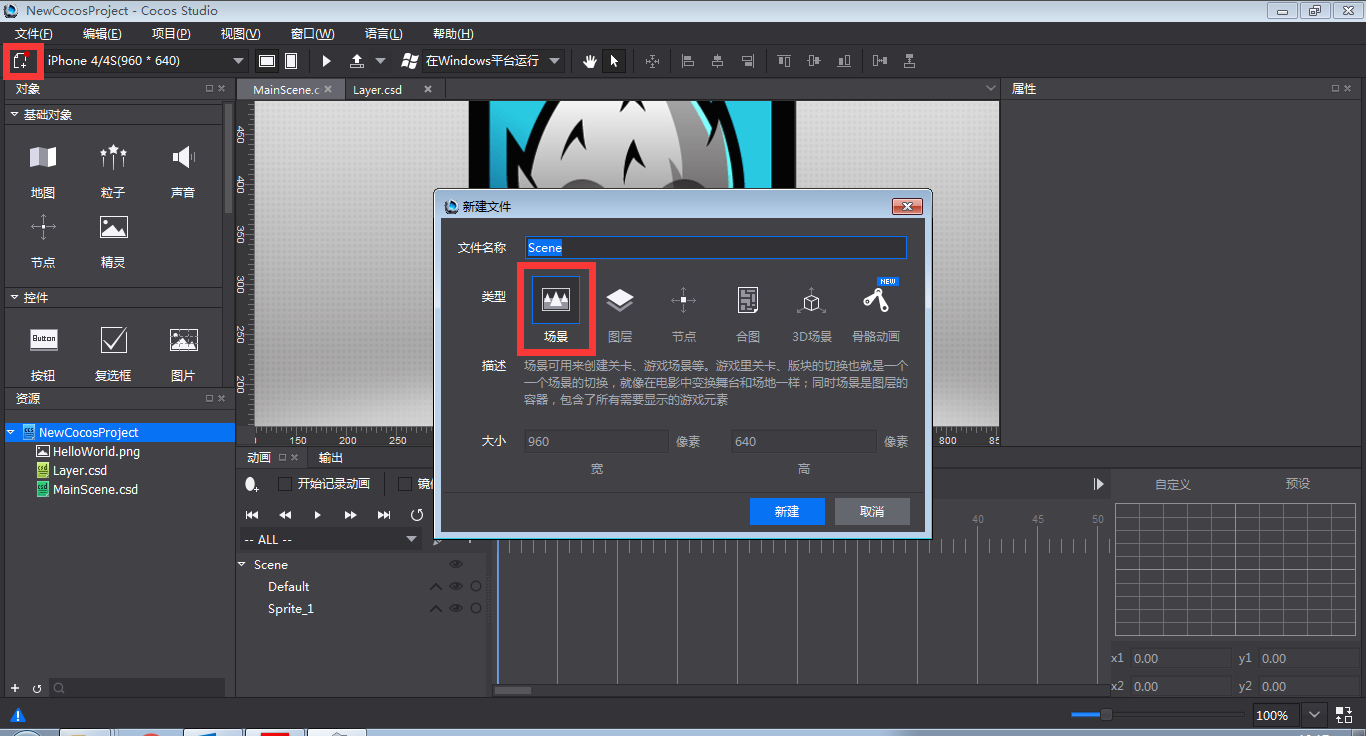
2)点击新建,场景就被创建出来了,如下图:
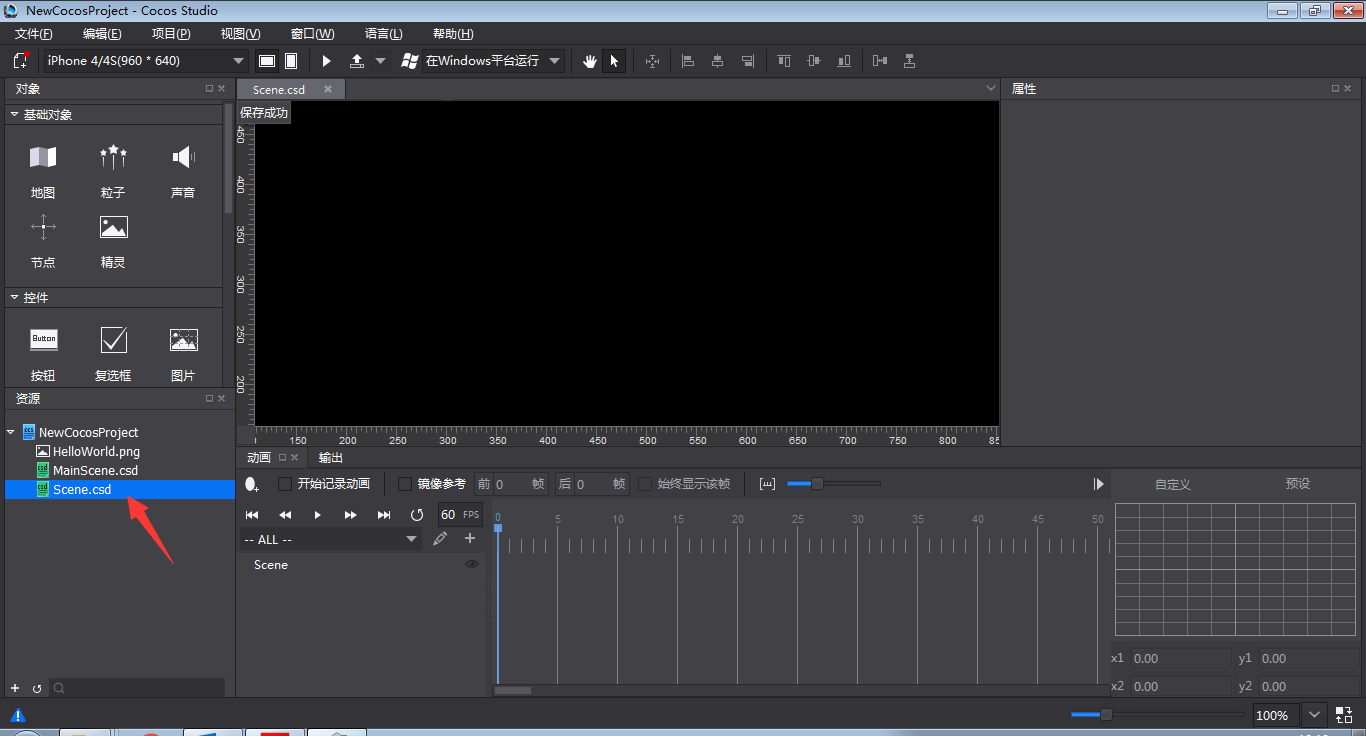
3)右键“资源面板”,选择“导入资源。。”,选择要导入的资源,如下图:
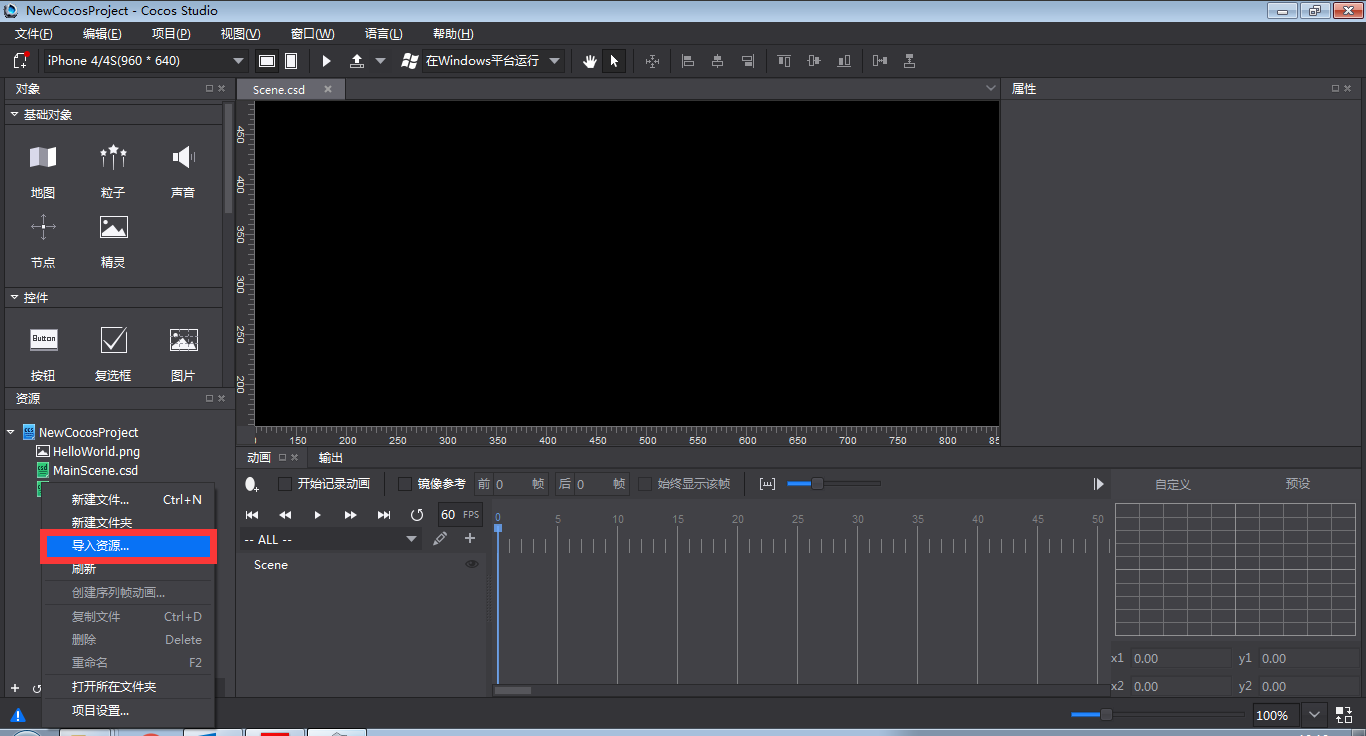
4)导入了Common、LevelSelecttion资源文件夹,如下图:
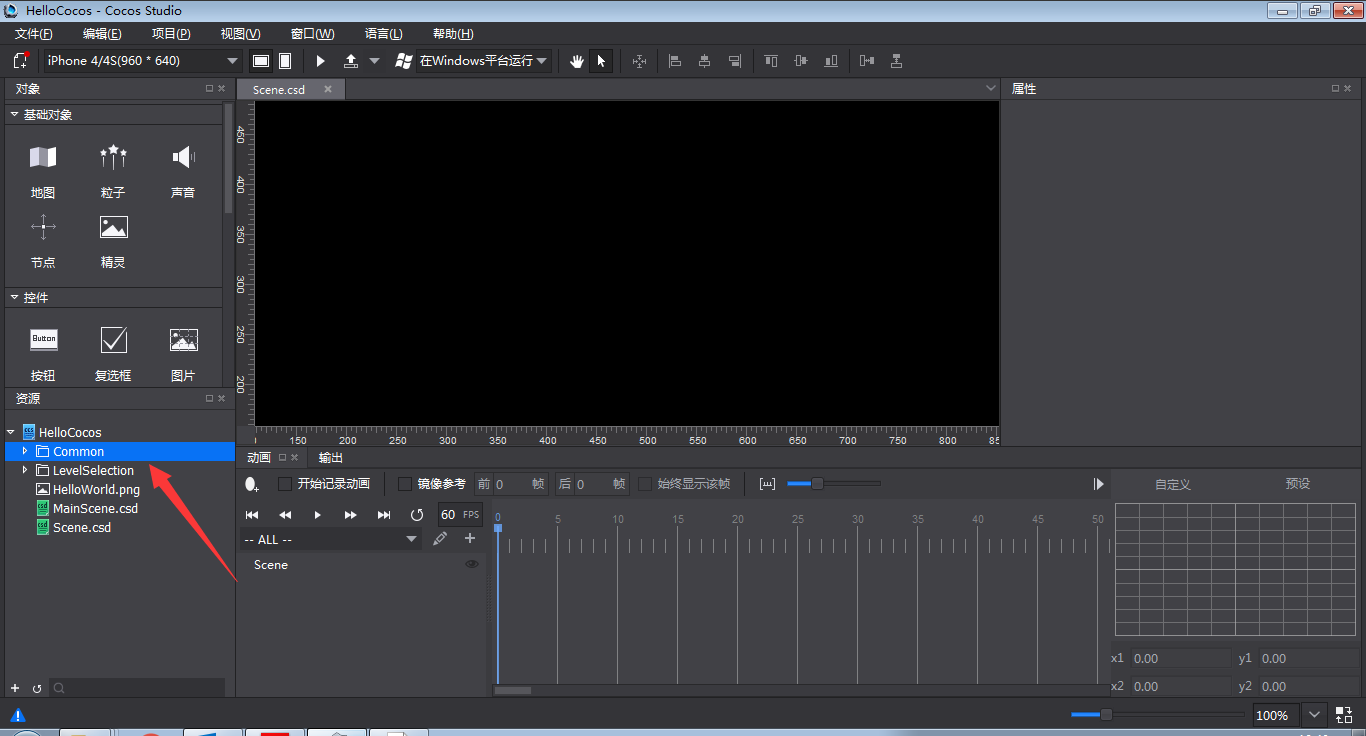
5)做一个设计分辨率为 640 960的场景,现在默认是 960640,点击切换分辨率切换按钮“ ”,改变效果如下图:
”,改变效果如下图:
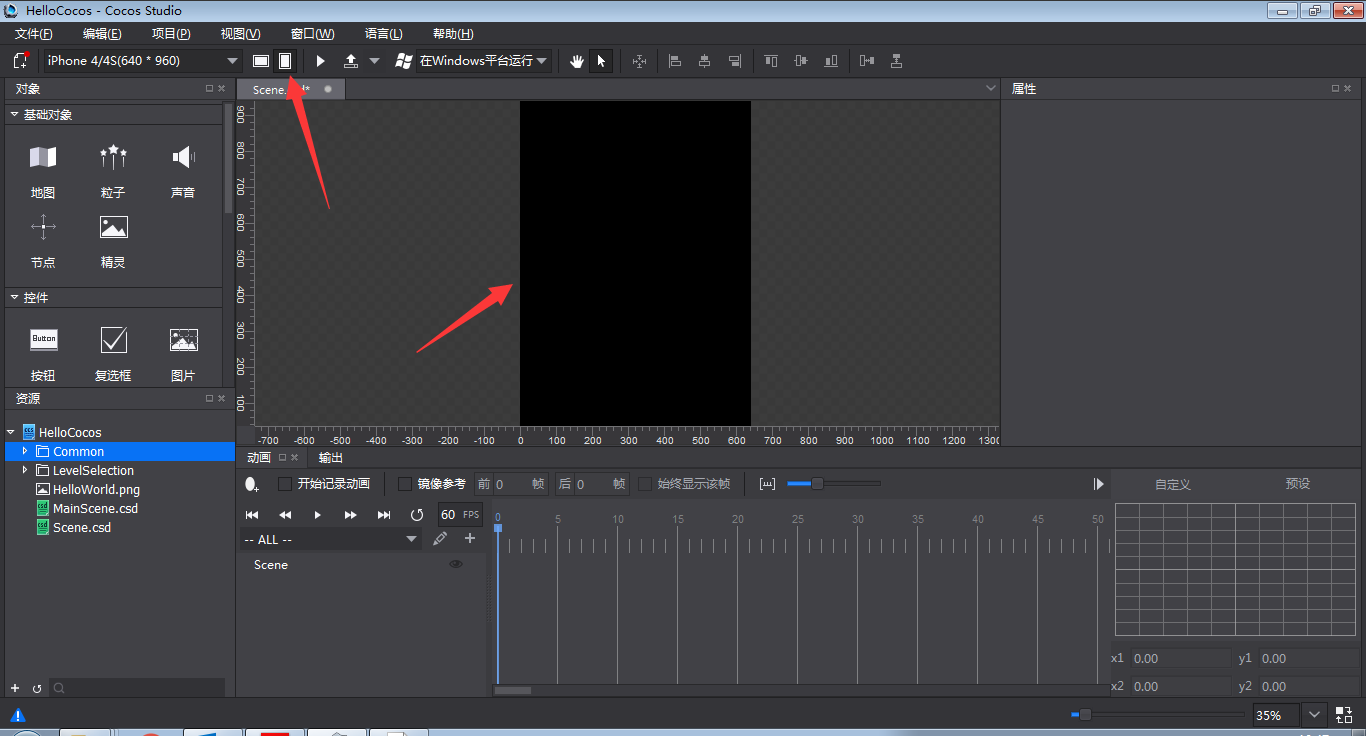
6)从对象面板的“基础对象”栏,先左键按住拖精灵控件到画布面板,然后从资源区拖LS10.png给精灵控件,图片资源赋值,并改变坐标,从而铺满640*960,如下图:


Cocos Studio拼接场景、UI、动画都是延续这个思路,先导入资源,然后创建控件,再给控件赋资源,改变控件的属性,达到效果,这一点要记清楚。
3、制作新UI:
1)新建图层,命名为“Layer”,如下图:
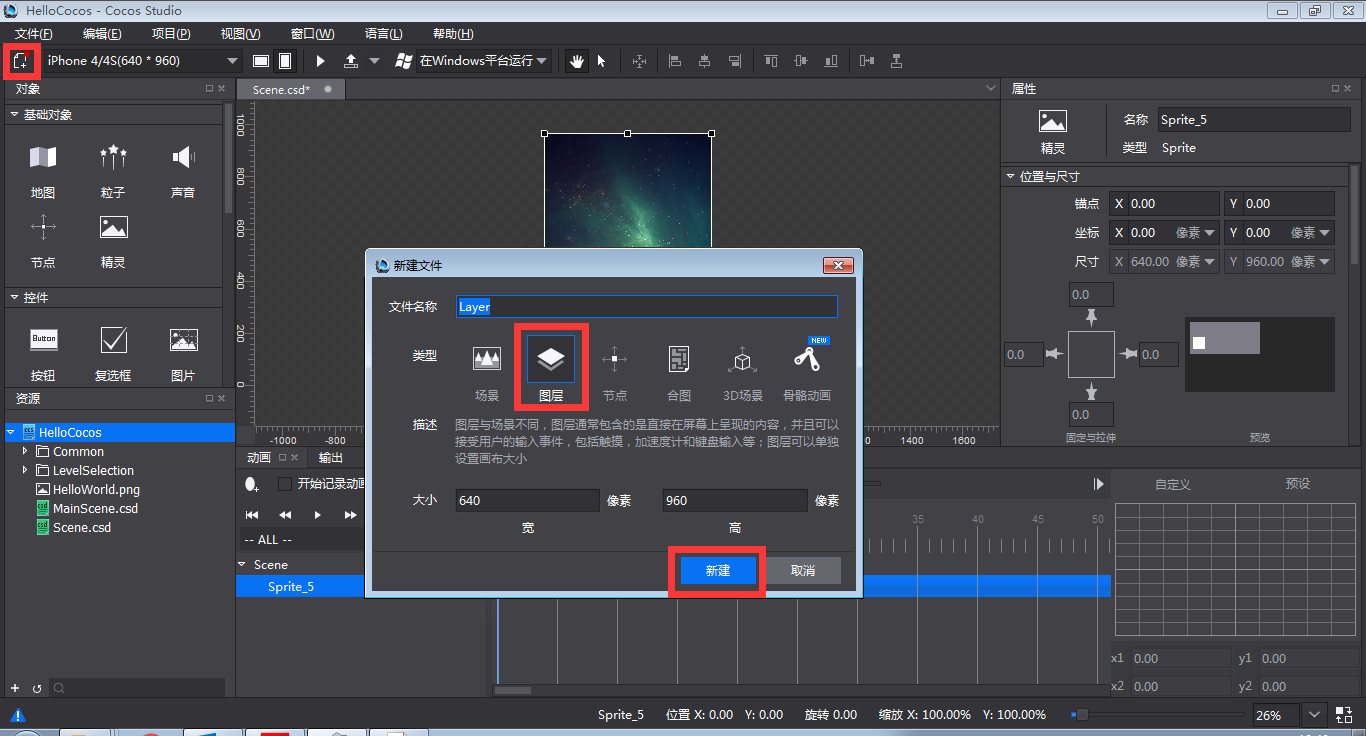
2)拖一个Button到画布面板,然后给Button赋值,并把它放到靠底部的中间位置,如下图:
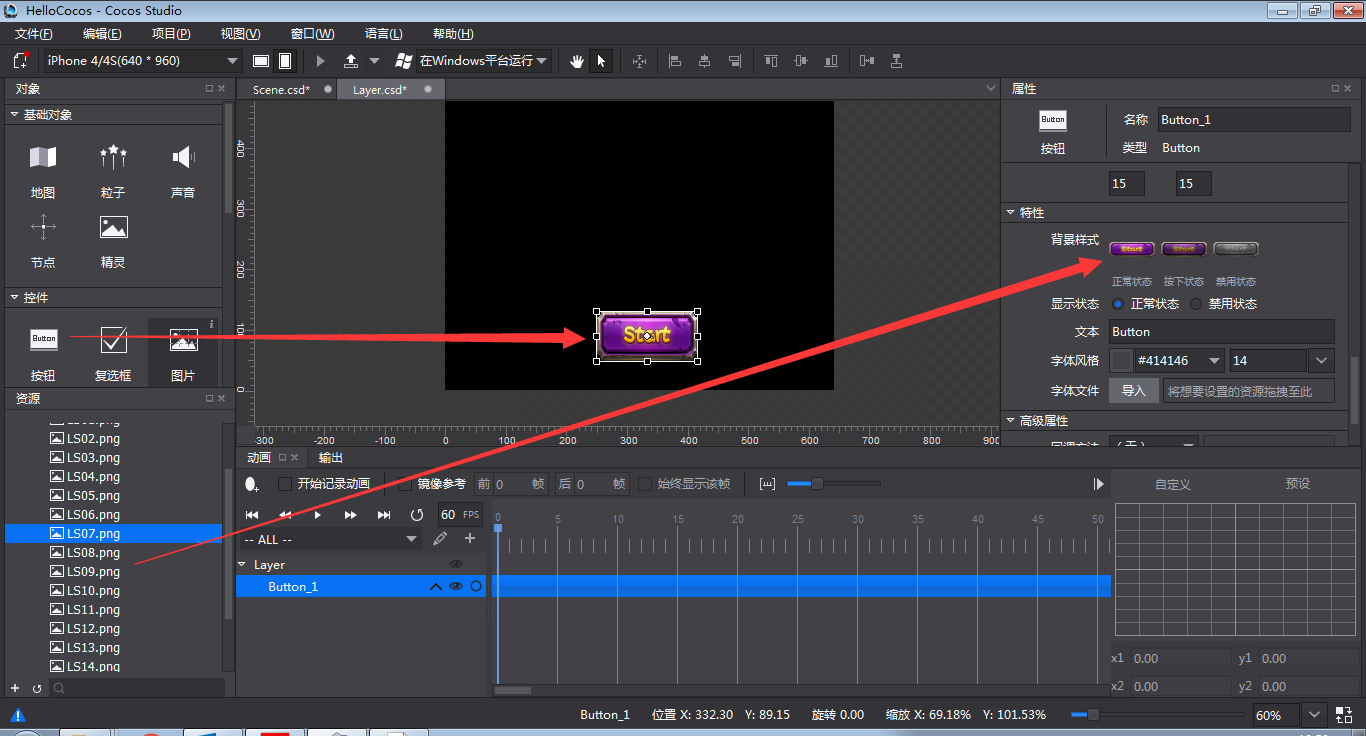
3)这个基本的UI界面就做好了,我们现在把这个界面放到场景里面,在资源面板双击”Scene.csd”,打开Scene.csd后,拖动Layer.csd到渲染区,Layer.csd就被添加到Scene.csd里面了,这样就完成了UI界面与场景文件的结合,如下图:

4)点击工具栏”预览 ”按钮,看一下场景在游戏里面的样子,如下图:
”按钮,看一下场景在游戏里面的样子,如下图:
